Virus Redshitline entfernen (Einfache Entfernungsanleitung)
Anleitung für die Entfernung des Redshitline-Virus
Was ist Redshitline?
Wie geht der Redshitline-Virus vor?
Redshitline ist ein neuer Computervirus, der in die Kategorie der Ransomware fällt. Diese Viren sind zurzeit sehr populär, weil Cyber-Kriminelle festgestellt haben, dass Computernutzer sehr leicht zu verunsichern sind, wenn es um ihre persönlichen Dateien geht. Wenn Sie nichts über Ransomware und deren Vorgehensweise wissen, empfehlen wir Ihnen folgende Informationen zu lesen.
Der Redshitline-Virus geht wie jede andere Ransomware vor bzw. imitiert die Masche der Locky-Ransomware. Er tarnt sich genau wie bei diesem extrem erfolgreichen Computervirus in einer E-Mail als sicheres Word-Dokument. Das Dokument enthält jedoch schädlichen Code, der aktiv wird, falls in Word Makros aktiviert sind. Der Code lädt dann in diesem Fall die ausführbare Datei von Redshitline herunter und startet sie. Die Schadsoftware Redshitline scannt daraufhin den Computer und verschlüsselt die persönlichen Dateien des Betroffenen, darunter auch Dokumente, Präsentationen, Musik, Videos, Archive oder kurz gesagt, alles. Nachdem jede Datei verschlüsselt wurde, fügt der Virus .IDB[beliebige Zeichen].redshitline@india.com.xtbl zum Dateinamen hinzu. Bei der Verschlüsselung wird das Verfahren RSA-2048, ein komplexer und fast unmöglich zu knackender Verschlüsselungsalgorithmus, genutzt. Die Dateien werden demzufolge unzugänglich. Der Virus gibt einem allerdings die Möglichkeit sie loszukaufen und setzt den Betroffenen darüber mit einem neuen Desktop-Hintergrund, sowie Erpresserbriefen (namens How to decrypt your files.txt) in den Ordnern mit verschlüsselten Dateien in Kenntnis. Die Nachricht auf dem Desktop entspricht den Informationen in den Erpresserbriefen, worin angegeben wird, dass die Dateien verschlüsselt worden sind und wenn man den Vorgang rückgängig machen möchte, man eine der verschlüsselten Dateien an die aufgeführte E-Mail-Adresse (redshitline@india.com oder im Fall, dass sie nicht funktioniert die Adresse redshitline@aol.com) senden soll.
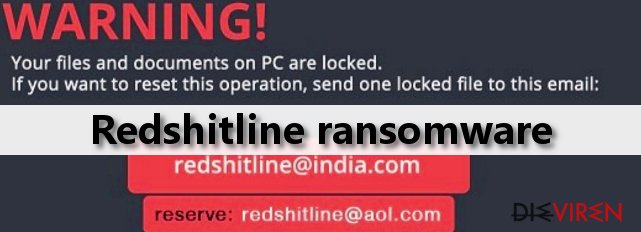
Die Ransomware gibt nicht an, wieviel Geld sie in Gegenzug für den Entschlüsselungsschlüssel möchte. Dies bedeutet, dass die dahintersteckenden Schwindler entweder zur Verhandlung bereit sind oder sie für jedes Opfer einen anderen Betrag festlegen. Bevor Sie sich aber dazu entscheiden zu bezahlen, sollten Sie nicht vergessen, dass es als Erstes keine Garantie dafür gibt, dass der Entschlüsselungsschlüssel wirklich herausgegeben wird. Sie können also nicht nur Ihre Dateien, sondern auch Geld verlieren. Als Zweites sollten Sie nicht außer Acht lassen, dass Sie mit der Bezahlung diese Tätigkeiten unterstützen und lediglich dazu anspornen mit solchen kriminellen Aktivitäten fortzufahren. Wenn Sie nicht beabsichtigen das Geld zu bezahlen, sollten Sie die Ransomware mit FortectIntego oder einer anderen Anti-Malware vom Computer entfernen.
Wie verhindert man Infizierungen mit Ransomware?
Ransomware ist zurzeit im Aufstieg und wir hören jede Woche von neuen Varianten. Es gibt bereits viele gefährliche Viren, die neulich herausgebracht wurden, seien Sie also vorsichtig. Einige Beispiele hierfür sind Locky, KeRanger, Maktub Locker und Alpha Crypt.
- In den meisten Fällen werden sie via E-Mail verschickt und befinden sich dann als vermeintlich sicher aussehende Datei im E-Mail-Anhang.
- Ransomware kann zudem auf dem Computer heruntergeladen werden, wenn man vor einiger Zeit versehentlich einen Trojaner installiert hat. Um solche Gefahren zu vermeiden, ist es ratsam immer eine zuverlässige Anti-Malware auf dem System installiert zu haben. Solche schädlichen Computerviren dringen nämlich gewöhnlich heimlich in den Computer ein und geben vor ein sicheres Programm oder eine sichere Datei zu sein. Ihre schädlichen Prozesse werden im Systemhintergrund ausgeführt, sodass es schwer ist sie zu bemerken.
- Verzichten Sie darauf hochriskante Webseiten zu besuchen und bleiben Sie von aufdringlichen und lästigen Pop-ups und Bannern fern, da diese gewöhnlich zum Anklicken überlisten wollen und nach trügerische Webseiten weiterleiten. Wenn Sie jedes Mal beim Internetsurfen solche Anzeigen sehen, sollten Sie den Computer mit FortectIntego oder einer anderen zuverlässigen Anti-Malware scannen.
- Anstatt heruntergeladene Dateien direkt auszuführen, sollten Sie sie zuerst abspeichern. Auf diese Weise hat Ihre Sicherheitssoftware die Zeit die Zuverlässigkeit der Datei zu überprüfen.
- Fertigen Sie von wichtigen Dateien regelmäßig Back-ups auf einer externen Festplatte an. Mit dieser Praktik bleiben Ihre wichtigen Daten sicher, selbst wenn eine Ransomware in den Computer gelangt. Halten Sie die Datensicherungsfestplatte jedoch vom Computer getrennt!
Wenn Sie sich mit Redshitline infiziert haben, aber vor der Infizierung keine Kopien von Ihren Dateien angefertigt haben, gibt es kaum etwas, was Sie machen können. Computerexperten arbeiten derzeit immer noch an der Entschlüsselung, aber bis jetzt wurde noch kein Erfolg vermeldet.
Die Entfernung von Redshitline
Wie bereits erwähnt, ist der beste Weg für die Entfernung diese einem professionellen Schadsoftwareentferner zu überlassen. Solche Programme können alle Komponenten der Viren ausfindig machen und beseitigen. Eine manuelle Entfernung ist natürlich schwer durchzuführen. Wenn Sie aber dennoch der Meinung sind, dass Sie erfahren genug sind, um Redshitline selbst zu beseitigen, können Sie die unten aufgeführte Anleitung zur Hilfe nehmen. Wenn Sie bei der Entfernung von Redshitline auf irgendwelche Probleme treffen, zögern Sie nicht uns Ihre Frage zu stellen.
Anleitung für die manuelle Entfernung des Redshitline-Virus
Ransomware: Entfernung der Ransomware über den abgesicherten Modus
Wichtig! →Die Anleitung zur manuellen Entfernung von Ransomware ist für Computerlaien möglicherweise zu kompliziert. Für die korrekte Ausführung sind fortgeschrittene IT-Kenntnisse erforderlich, da durch das Löschen oder Beschädigen von wichtigen Systemdateien, Windows nicht mehr korrekt arbeitet. Darüber hinaus kann die manuelle Entfernung Stunden in Anspruch nehmen, bis sie abgeschlossen ist. Wir raten daher dringend zur oben beschriebenen automatischen Methode.
Schritt 1. Greifen Sie auf den abgesicherten Modus mit Netzwerktreibern zu
Die manuelle Entfernung von Malware sollte am besten über den abgesicherten Modus erfolgen.
Windows 7 / Vista / XP
- Klicken Sie auf Start > Herunterfahren > Neu starten > OK.
- Wenn der Computer aktiv wird, drücken Sie mehrmals die Taste F8, bis Sie das Fenster Erweiterte Startoptionen sehen. (Wenn das nicht funktioniert, versuchen Sie F2, F12, Entf, etc., abhängig vom Modell des Motherboards.)
- Wählen Sie aus der Liste Abgesicherter Modus mit Netzwerktreibern aus.

Windows 10 / Windows 8
- Klicken Sie mit der rechten Maustaste auf Start und wählen Sie Einstellungen.

- Scrollen Sie nach unten und wählen Sie Update und Sicherheit.

- Wählen Sie im linken Bereich des Fensters Wiederherstellung.
- Scrollen Sie nun nach unten zum Abschnitt Erweiterter Start.
- Klicken Sie auf Jetzt neu starten.

- Wählen Sie Problembehandlung.

- Gehen Sie zu Erweiterte Optionen.

- Wählen Sie Starteinstellungen.

- Klicken Sie auf Neu starten.
- Drücken Sie nun auf 5 oder klicken Sie auf 5) Abgesicherten Modus mit Netzwerktreibern aktivieren.

Schritt 2. Beenden Sie verdächtige Prozesse
Der Task-Manager ist ein nützliches Tool, das alle im Hintergrund laufenden Prozesse anzeigt. Gehört einer der Prozesse zu einer Malware, müssen Sie ihn beenden:
- Drücken Sie auf Ihrer Tastatur auf Strg + Umschalt + Esc, um den Task-Manager zu öffnen.
- Klicken Sie auf Mehr Details.

- Scrollen Sie nach unten zum Abschnitt Hintergrundprozesse und suchen Sie nach verdächtige Einträge.
- Klicken Sie den verdächtigen Prozess mit der rechten Maustaste an und wählen Sie Dateipfad öffnen.

- Gehen Sie zurück zu dem Prozess, klicken Sie ihn mit der rechten Maustaste an und wählen Sie Task beenden.

- Löschen Sie den Inhalt des bösartigen Ordners.
Schritt 3. Prüfen Sie den Programmstart
- Drücken Sie auf Ihrer Tastatur auf Strg + Umschalt + Esc, um den Task-Manager zu öffnen.
- Gehen Sie zum Reiter Autostart.
- Klicken Sie mit der rechten Maustaste auf das verdächtige Programm und wählen Sie Deaktivieren.

Schritt 4. Löschen Sie die Dateien des Virus
Zu Malware gehörende Dateien können sich an beliebige Stellen auf dem Computer verstecken. Hier einige Anweisungen, die bei der Suche helfen können:
- Geben Sie Datenträgerbereinigung in der Windows-Suche ein und drücken Sie auf die Eingabetaste.

- Wählen Sie das zu bereinigende Laufwerk aus (C: ist normalerweise das Hauptlaufwerk und auch wahrscheinlich das Laufwerk, in dem sich bösartige Dateien befinden).
- Blättern Sie durch die Liste der zu löschenden Dateien und wählen Sie die folgenden aus:
Temporäre Internetdateien
Downloads
Papierkorb
Temporäre Dateien - Wählen Sie Systemdateien bereinigen.

- Des Weiteren empfiehlt es sich nach bösartigen Dateien in den folgenden Ordnern zu suchen (geben Sie jeden Eintrag in die Windows-Suche ein und drücken Sie die Eingabetaste):
%AppData%
%LocalAppData%
%ProgramData%
%WinDir%
Wenn Sie fertig sind, starten Sie den PC in den normalen Modus.
Entfernen Sie Redshitline mit System Restore
-
Schritt 1: Starten Sie den Computer in den Modus Safe Mode with Command Prompt
Windows 7 / Vista / XP- Klicken Sie auf Start → Shutdown → Restart → OK.
- Sobald der Computer aktiv wird, sollten Sie anfangen mehrmals F8 zu drücken bis Sie das Fenster Advanced Boot Options sehen.
-
Wählen Sie Command Prompt von der Liste

Windows 10 / Windows 8- Drücken Sie im Windows-Anmeldebildschirm auf den Button Power. Halten Sie nun auf Ihrer Tastatur Shift gedrückt und klicken Sie auf Restart..
- Wählen Sie nun Troubleshoot → Advanced options → Startup Settings und drücken Sie zuletzt auf Restart.
-
Wählen Sie, sobald der Computer aktiv wird, im Fenster Startup Settings Enable Safe Mode with Command Prompt.

-
Schritt 2: Stellen Sie Ihre Systemdateien und -einstellungen wieder her.
-
Sobald das Fenster Command Prompt auftaucht, geben Sie cd restore ein und klicken Sie auf Enter.

-
Geben Sie nun rstrui.exe ein und drücken Sie erneut auf Enter..

-
Wenn ein neues Fenster auftaucht, klicken Sie auf Next und wählen Sie einen Wiederherstellungspunkt, der vor der Infiltrierung von Redshitline liegt. Klicken Sie anschließend auf Next.


-
Klicken Sie nun auf Yes, um die Systemwiederherstellung zu starten.

-
Sobald das Fenster Command Prompt auftaucht, geben Sie cd restore ein und klicken Sie auf Enter.
Als Letztes sollten Sie sich natürlich immer über den Schutz vor Crypto-Ransomware Gedanken machen. Um den Computer vor Redshitline und anderer Ransomware zu schützen, sollten Sie eine bewährte Anti-Spyware, wie beispielsweise FortectIntego, SpyHunter 5Combo Cleaner oder Malwarebytes, nutzen.
Für Sie empfohlen
Privatsphäre leicht gemacht
Anonymität im Internet ist heutzutage ein wichtiges Thema. Ob man sich nun vor personalisierter Werbung schützen möchte, vor Datenansammlungen im Allgemeinen oder den dubiosen Praktiken einiger Firmen oder Staaten. Unnötiges Tracking und Spionage lässt sich nur verhindern, wenn man völlig anonym im Internet unterwegs ist.
Möglich gemacht wird dies durch VPN-Dienste. Wenn Sie online gehen, wählen Sie einfach den gewünschten Ort aus und Sie können auf das gewünschte Material ohne lokale Beschränkungen zugreifen. Mit Private Internet Access surfen Sie im Internet ohne der Gefahr entgegen zu laufen, gehackt zu werden.
Sie erlangen volle Kontrolle über Informationen, die unerwünschte Parteien abrufen können und können online surfen, ohne ausspioniert zu werden. Auch wenn Sie nicht in illegale Aktivitäten verwickelt sind oder Ihren Diensten und Plattformen Vertrauen schenken, ist Vorsicht immer besser als Nachricht, weshalb wir zu der Nutzung eines VPN-Dienstes raten.
Sichern Sie Ihre Dateien für den Fall eines Malware-Angriffs
Softwareprobleme aufgrund Malware oder direkter Datenverlust dank Verschlüsselung können zu Geräteproblemen oder zu dauerhaften Schäden führen. Wenn man allerdings aktuelle Backups besitzt, kann man sich nach solch einem Vorfall leicht retten und zurück an die Arbeit gehen.
Es ist daher wichtig, nach Änderungen am Gerät auch die Backups zu aktualisieren, sodass man zu dem Punkt zurückkehren kann, an dem man zuvor gearbeitet hat, bevor eine Malware etwas verändert hat oder sonstige Probleme mit dem Gerät auftraten und Daten- oder Leistungsverluste verursachten.
Wenn Sie von jedem wichtigen Dokument oder Projekt die vorherige Version besitzen, können Sie Frustration und Pannen vermeiden. Besonders nützlich sind sie, wenn Malware wie aus dem Nichts auftaucht. Verwenden Sie Data Recovery Pro für die Systemwiederherstellung.







